• Insert Experiment (Вставить эксперимент) вызывает всплывающее меню для выбора соответствующего эксперимента.
Всплывающее меню включает два пункта:
- Screening... (Экранный) вызывает диалоговое окно Screening Experiment Generator;
- Optimizing... (Оптимизация) вызывает диалоговое окно Optimizing Experiment Generator;
• Settings... (Установки) вызывает диалоговое окно SETTINGS, в котором можно определить те или иные установки системы (рис 6).
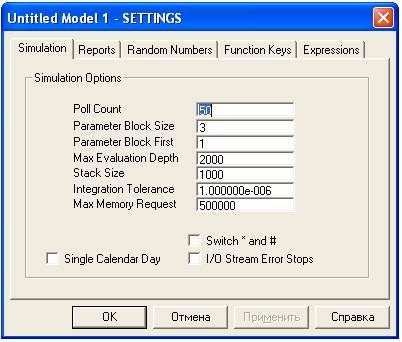
Рис 6 - Диалоговое окно SETTINGS с открытой вкладкой Simulation
Диалоговое окно SETTINGS, в свою очередь, включает пять вкладок для обеспечения соответствующих установок:
• Simulation (Моделирование);
• Reports (Отчеты);
• Random Numbers (Случайные числа);
• Function Keys (Функциональные клавиши);
• Expressions (Выражения).
4.1. Вставка блоков GPSS в модел ь
В диалоговое окно Insert GPSS Block into Model Object (Вставить блок GPSS в модель) входит пятьдесят три блока. Если щелкнуть по любому из них, появится соответствующее диалоговое окно. Допустим, что вы щелкнули по блоку GENERATE. Шаблон блока GENERATE появится в диалоговом окне Enter Block Information (Информация для ввода в блок), показанном на (рис. 7), для ввода необходимой информации.
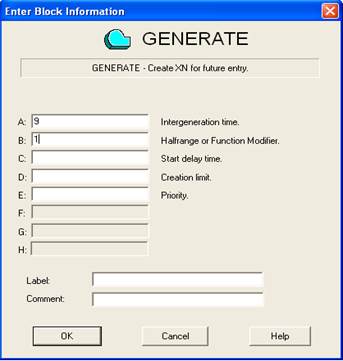
Рис 7 - Диалоговое окно Enter Block Information с шаблоном блока GENERATE
5. Меню Search
Выбор пункта Search (Поиск) главного меню или нажатие комбинации Alt+S открывает выпадающее меню, представленное на(рис. 8).
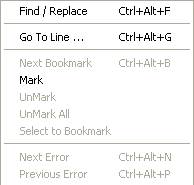
Рис 8 - Выпадающее меню пункта Search главного меню
Меню содержит следующие пункты:
• Find/Replace (Найти/Заменить) или нажатие комбинации клавиш Ctrl+Alt+F выводит диалоговое окно Find/Replace;
• Go to Line... (Перейти к строке) или нажатие комбинации клавиш Ctrl+Alt+G раскрывает диалоговое окно Enter Line Number (Введите номер строки) для перехода к указанной строке;
• Next Bookmark (Следующая закладка) или нажатие комбинации клавиш Ctrl+Alt+B обеспечивает переход к следующей закладке;
• Mark (Установить метку) устанавливает невидимую метку у объекта;
• UnMark (Удалить метку) удаляет невидимую метку у объекта;
• UnMark All (Удалить все метки) удаляет все метки;
• Select to Bookmark (Выделить до отметки) выделяет текст от положения курсора до ближайшей закладки;
• Next Error (Следующая ошибка) или нажатие комбинации клавиш Ctrl+Alt+N перемещает курсор на следующую ошибку;
• Previous Error (Предыдущая ошибка) или нажатие комбинации клавиш
Ctrl+Alt+P перемещает курсор на предыдущую ошибку.
6. Меню View
Выбор пункта View главного меню или нажатие комбинации клавиш Alt+V вызывает выпадающее меню, представленное на(рис. 9.)
Меню содержит следующие пункты, позволяющие открывать различные окна, панели или меню:
• Toolbar (Панель инструментов) устанавливает или удаляет в главном окне системы стандартную панель инструментов;
• Entity Details (Детальное представление элемента) представляет подробности;
• Simulation Clock (Часы моделирования).

Рис 9 - Выпадающее меню пункта View главного меню
7. Меню Command
Выбор пункта Command главного меню или нажатие комбинации клавиш Alt+C вызывает выпадающее меню команд, изображенное на (рис. 10)

Рис 10 - Выпадающее меню Command пункта главного меню
Меню предлагает следующие пункты:
• Create Simulation (Создать выполняемую модель) или нажатие комбинации клавиш Ctrl+Alt+S дает команду на вызов транслятора и выполнение трансляции исходной модели с фиксацией даты и времени начала и окончания трансляции;
• Retranslate (Перетранслировать) или нажатие комбинации клавиш Ctrl+Alt+R обеспечивает перетранслирование модели;
• Repeat Last Command (Повторить последнюю команду) или нажатие комбинации клавиш Ctri+Alt+L обеспечивает повторение выполнения последней команды;
• CONDUCT (Управление) дает возможность проведения эксперимента;
• START (Пуск) обеспечивает запуск оттранслированной программы на выполнение с помощью диалогового окна Start Command (Выполнить команду);
• STEP1 (Шаг 1) или нажатие комбинации клавиш Ctrl+Alt+1 обеспечивает пошаговое выполнение оттранслированной программы;
• HALT (Останов) прерывает процесс моделирования;
• CONTINUE (Продолжить) обеспечивает продолжение процесса моделирования;
• CLEAR (Очистить) - возвращение моделирования в первоначальное состояние;
• RESET (Сброс) - сброс статистики в начальное состояние;
• SHOW... (Показать) вызывает диалоговое окно Show Command (Показать команду), которое обеспечивает возможность просмотра искомых параметров в окне JOURNAL;
• Custom... (Пользователь) вызывает диалоговое окно Simulation Command (Команда моделирования) для ввода команд управления пользователем во время моделирования.
В системе моделирования GPSSW предусмотрен стандартный отчет, в котором
выводятся результаты моделирования.
Чтобы получить стандартный отчет для модели при наличии в ней управляющего оператора START, необходимо:
7.1. Щелкнуть по кнопке Command (Команда) главного меню. Появится выпадающее меню;
7.2. Щелкнуть по кнопке Create Simulation (Создать выполняемую модель). Появится окно JOURNAL, а затем - REPORT с результатами моделирования; фрагмент последнего показан на(рис 11)

 2020-06-08
2020-06-08 107
107








